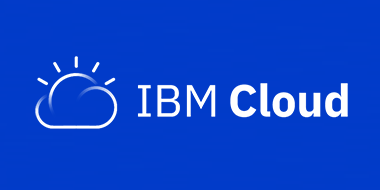当サイトのクッキーについて IBM のWeb サイトは正常に機能するためにいくつかの Cookie を必要とします(必須)。 このほか、サイト使用状況の分析、ユーザー・エクスペリエンスの向上、広告宣伝のために、お客様の同意を得て、その他の Cookie を使用することがあります。 詳細については、オプションをご確認ください。 IBMのWebサイトにアクセスすることにより、IBMのプライバシー・ステートメントに記載されているように情報を処理することに同意するものとします。 円滑なナビゲーションのため、お客様の Cookie 設定は、 ここに記載されている IBM Web ドメイン間で共有されます。
IBM Cloud Blog
Cloud Internet Services, Cloud Object Storage, およびCertificate Managerを使用したキャッシュ・コンテンツの提供
2021年02月03日
カテゴリー IBM Cloud Blog | IBM Cloud News | IBM Cloud アップデート情報 | IBM Cloud チュートリアル
記事をシェアする:
この投稿は、2021年1月15日に、米国 IBM Cloud Blog に掲載されたブログ(英語)の抄訳です。
このチュートリアルでは、IBM Certificate Manager と IBM Cloud Internet Services (CIS) を使用して、Let’s Encrypt の証明書を注文し、ドメインを保護する方法を学びます。
さらに、IBM Cloud Object Storage バケットに保存されている、キャッシュされたコンテンツを提供できるように、CIS でページ・ルールを使用する方法を学びます。
このチュートリアルでは、以下のサービスを使用します:
- IBM Cloud Certificate Manager : IBM Cloud やその他のクラウドやオンプレミスのデプロイで使用する TLS 証明書の注文、保存、管理を行います。
- IBM Cloud Internet Services (CIS) : WAF(Webアプリケーション・ファイアウォール)、DDoS、CDN、ファイアウォール・ルール、ロード・バランシングなど、ドメインのフロントをすべて管理します。
- IBM Cloud Object Storage : 柔軟性、コスト効率、拡張性に優れた非構造化データ用のクラウド・ストレージです。
さあはじめましょう!
1. サービス・インスタンスのプロビジョニング
IBM Cloud カタログ から、以下のサービスのインスタンスをプロビジョニングします:
2. IBM Cloud Object Storage にファイルを保存する
Cloud Object Storage のインスタンスで、以下の手順に従ってください :
- バケットの作成 をクリックします。
- 選択したバケットを作成します。
- ファイルをアップロードします(イメージなど)。
- パブリックアクセス・ポリシーを作成するためにアクセス・ポリシー からパブリック・アクセスに進んでください。
3. IBM Cloud Internet Services (CIS) にドメインを登録する
CIS インスタンスで、ドメインを追加し、その DNS 情報を設定すします。CIS を使用してドメインを登録する方法の詳細については、チュートリアルをご覧ください。
4. キャッシュされたコンテンツを提供するページ・ルールを有効にする
CISインスタンスにドメインを登録した後、以下の手順に従ってください:
- ドメインを選択し、パフォーマンスからページ・ルールに進んでください。
- Rule Behavior セクションで、COS を使用してオーバーライドを解決を選択します。
- Cloud Object Storage のインスタンスとバケットを選択してください。
- 作成 をクリックして cdn CNAME レコードを生成します:
- 信頼性 から DNS に進みます。
- DNS レコード・セクションで、新規に作成した CNAME を見つけます。
- そのレコードの Proxy オプションを ‘on’にしてください:
DNSレコードの URLをコピーします。これは後で使用します。
この時点で、CIS インスタンスが Cloud Object Storage のバケット・コンテンツをキャッシュして提供するように設定されています。しかし、まだ、Certificate Manager で管理されている証明書を使用した保護はなされていません。そのため、Certificate Manager がドメインの証明書を注文できるように、認証を作成してみましょう。
5. サービス間の認証を作成する
IBM Cloud コンソールで、以下の手順に従ってください:
- 管理 から アクセス (IAM) に進み 許可に進んでください。
- 作成をクリックします。
- ソース・サービス リストから、Certificate Manager インスタンスを選んでください
- ターゲット・サービス リストから、CIS インスタンスを選んでください。
- サービス・アクセスセクションで、管理者ロールを選択します。管理者 ロールを選択すると、CIS で登録されたすべてのドメインを管理するために必要なアクセスを証明書の管理者に割り当てます。より詳細なアクセスを割り当てたい場合は、代わりに特定のドメインの ID を提供することができます。
- 許可をクリックします。
サービス間の認証が有効になり、証明書を注文することができるようになりました。
6. Certificate Manager から証明書を注文する
インスタンスから、以下の手順に従ってください:
- 証明書の注文 をクリックします。
- 証明書に関する詳細情報を提供します。
- ドメインから CIS インスタンスを選択します。
- 注文をクリックしてください。
証明書が使えるようになったら、ダウンロードしてそれをCISにアップロードしてみましょう。
7. CIS に証明書をアップロードする
Certificate Manager インスタンスで、以下の手順に従ってください:
- 証明書の横にある点線のメニューをクリックします。
- ダウンロードをクリックします。
CIS インスタンスで、以下の手順に従ってください:
- ドメインを選択し、セキュリティー タブに進みます
- エッジ証明書 セクションで、注文をクリックしてください
- サイドパネルで、アップロードをクリックしてください
- 証明書のデータとプライベートキーを貼り付けてください
- 追加をクリックしてください
これで手順はすべておしまいです。これをテストしてみましょう。ブラウザーで、さきほどの URL を貼り付けて画像を確認してください。
次のステップ
このチュートリアルでは、Certificate Manager と CIS を使用してドメインを保護し、CIS のページ・ルールを使用して Cloud Object Storage に保存されているキャッシュされたコンテンツを提供する方法を学びました。
Certificate Manager を使用して SSL/TLS 証明書を管理する方法の詳細については、IBM Cloud の公式文書を参照してください。ご質問やご不明な点などございましたら、IBM Clloud のフィードバック・ボタンを使用してください。
翻訳:IBM Cloud Blog Japan 編集部
*このブログは、2021/1/15に発行された“Serving Cached Content Using Cloud Internet Services, Cloud Object Storage and Certificate Manager (英語)”の抄訳です。
More IBM Cloud Blog stories
Db2® Warehouse on Cloud (IBM Cloud®) のメジャー・アップグレード
Db2, Hybrid Data Management, IBM Cloud News...
注)以下の記事は英語版ブログ「A major upgrade to Db2 Warehouse on IBM Cloud」(2024年6月26日公開)を翻訳したものです。 Db2® Warehouse on IBM Cl ...続きを読む
IBM Cloud は 通常通り 稼働しております
IBM Cloud News, IBM Cloud アップデート情報, 重要情報
IBM Cloud は通常通り稼働しております 6月25日現在、下記の通り弊社幕張事業所データセンターで障害が発生している旨のご報告をしておりますが、IBM Cloud (cloud.ibm.com) は ...続きを読む
NLP・NLU・NLG: 自然言語処理における 3 つの 概念の違い
IBM Cloud アップデート情報, IBM Data and AI, IBM Watson Blog
自然言語処理 (NLP)、自然言語理解 (NLU)、および自然言語生成 (NLG) は、すべて相互に関連するものの、別々の概念です。大まかに言えば、NLU と NLG は NLP の構成要素に過ぎません。しかし、これらの ...続きを読む